Añadir comentarios descriptivos en un gráfico
Puede introducir comentarios o anotaciones en cualquier ubicación de un gráfico de Stateflow®. Las anotaciones pueden contener cualquier combinación de:
Texto.
Imágenes.
Ecuaciones mediante comandos TeX.
Hipervínculos que abren un sitio web o realizan funciones de MATLAB®. Consulte Annotate Models (Simulink).
Para crear una anotación:
Haga doble clic en la ubicación del gráfico deseada. Se abre un cuadro de anotaciones.
Añada sus comentarios en el cuadro. Para empezar una nueva línea, pulse la tecla Enter.
Cuando termine de escribir, haga clic fuera del cuadro de anotaciones.
Como alternativa, en la paleta de objetos, haga clic en el icono de Anotación  o en el icono de Imagen
o en el icono de Imagen  . A continuación, en el área de diseño del gráfico, haga clic en la ubicación de la nueva anotación.
. A continuación, en el área de diseño del gráfico, haga clic en la ubicación de la nueva anotación.
Cambiar propiedades de anotación
Puede cambiar el estilo de una anotación con la barra de herramientas de formato y el menú contextual de la anotación, o con el cuadro de diálogo de propiedades Anotación.
Para acceder a la barra de herramientas de formato de la anotación, haga doble clic en el texto de la anotación. Los botones de la toolbox de formato permiten cambiar el estilo de letra, la alineación del texto, el color y otras opciones. Para obtener más información, consulte Annotate Models (Simulink).
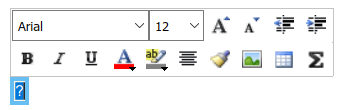
Para abrir el menú contextual de la anotación, haga clic con el botón secundario en el texto de la anotación y seleccione una de estas opciones:
Format: elija el tamaño de la fuente, el estilo (negrita o cursiva) y si desea mostrar una sombra alrededor del texto de la anotación.
Text Alignment: justifique el texto a la izquierda, al centro o a la derecha.
Enable TeX Commands: incluya comandos de formato TeX en el texto de la anotación. Consulte Incluir instrucciones de formato TeX.
Para abrir el cuadro de diálogo de propiedades Anotación, haga clic con el botón secundario en el texto de la anotación y seleccione Properties. Puede especificar el diseño de la anotación, por ejemplo con:
Opciones de altura y anchura fijas.
Color del texto y del fondo.
Alineación del texto.
Márgenes entre el texto y el borde de la anotación.
Incluir instrucciones de formato TeX
En sus anotaciones, puede incluir un subconjunto de comandos TeX para generar caracteres especiales, como letras griegas y símbolos matemáticos. Por ejemplo, imagine que introduce este texto de anotación:
\it{\omega_N = e^{(-2\pii)/N}}
Para obtener más información sobre el uso de los comandos TeX en anotaciones, consulte Annotate Models (Simulink).
Consulte también
Temas
- Annotate Models (Simulink)